Google Docs 会自动将所有文档格式化为单独的页面,除非您自己将其设置为无页。但是,它不会添加页码,这对于长文档非常有用。您可以通过提及页码轻松告诉其他人特定内容的位置(链接到某个部分也有帮助)。它还非常有助于打印文档,因为您可以跟踪物理页面。
值得庆幸的是,Google Docs 有专门的选项,可以将页码添加到文档的页眉或页脚,并轻松自定义页码的显示方式。今天,讲讲如何在 Google Docs 中添加页码并对其进行自定义。
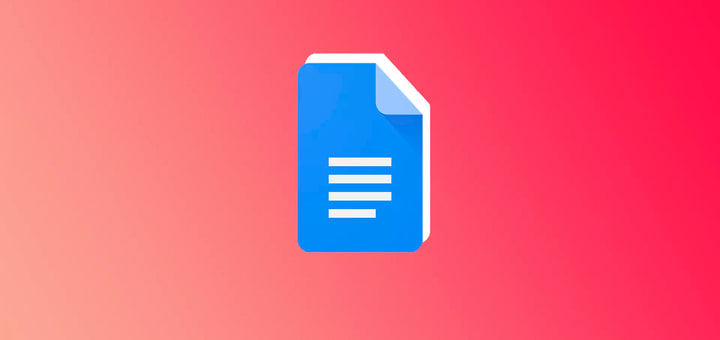
在 Google Docs 中添加页码
无论是新文档还是已写好的文档,添加页码都会自动应用于所有页面以及新添加的页面。操作方法如下:
点击顶部的插入菜单,将鼠标悬停在页码选项上。这将打开 4 种预设的添加页码的方法。其中 2 种方法允许您在页眉和页脚中添加页码,另外两种方法允许您在页眉和页脚中添加页码但跳过第一页。
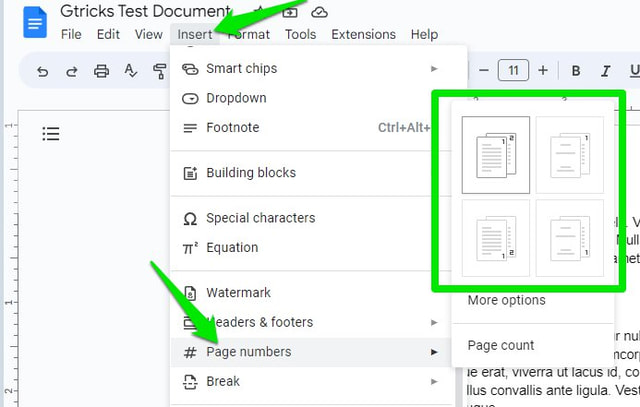
如果您想要更多控制权,请单击“更多选项”。在这里,您可以配置从哪一页开始编号以及页码从哪个数字开始。当然,您可以决定它应该在页眉还是页脚中。

添加页码后,您可以通过双击来手动更改页码。您还可以将页码的位置从右侧移到中间或左侧。
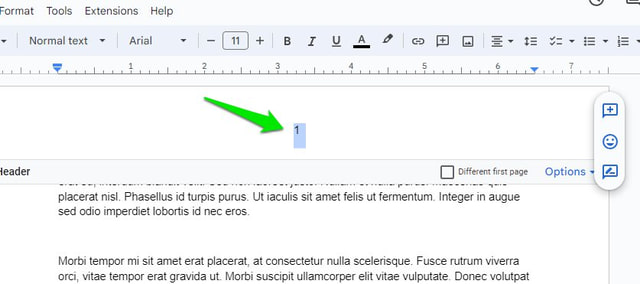
如果要删除页码,请双击第一页的页码,然后使用退格键将其删除。这将自动删除所有页面的页码。

暂无评论